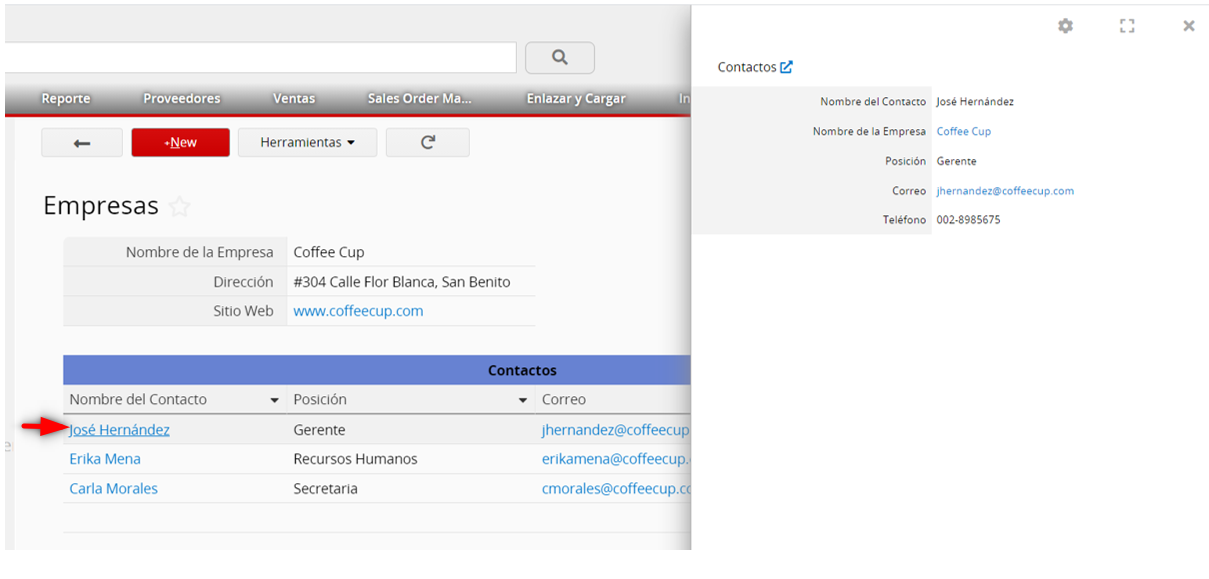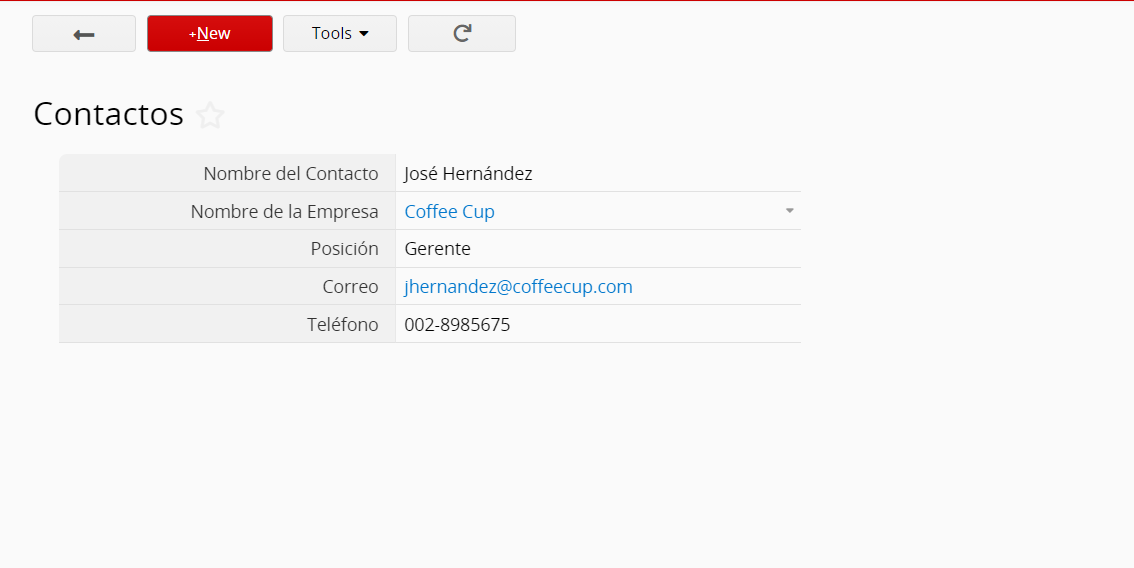Las Subtablas son una buena opción de crear relaciones uno a muchos. En algunos casos, puede ser difícil ingresar mucha información en una subtabla ya que los valores sólo se mostrarán en una fila, lo que también dificulta la búsqueda de información ingresada en subregistros dentro de una subtabla. Esto se debe a que la búsqueda en Ragic se basa en los registros principales en el formulario, y no en los subregistros de subtablas.
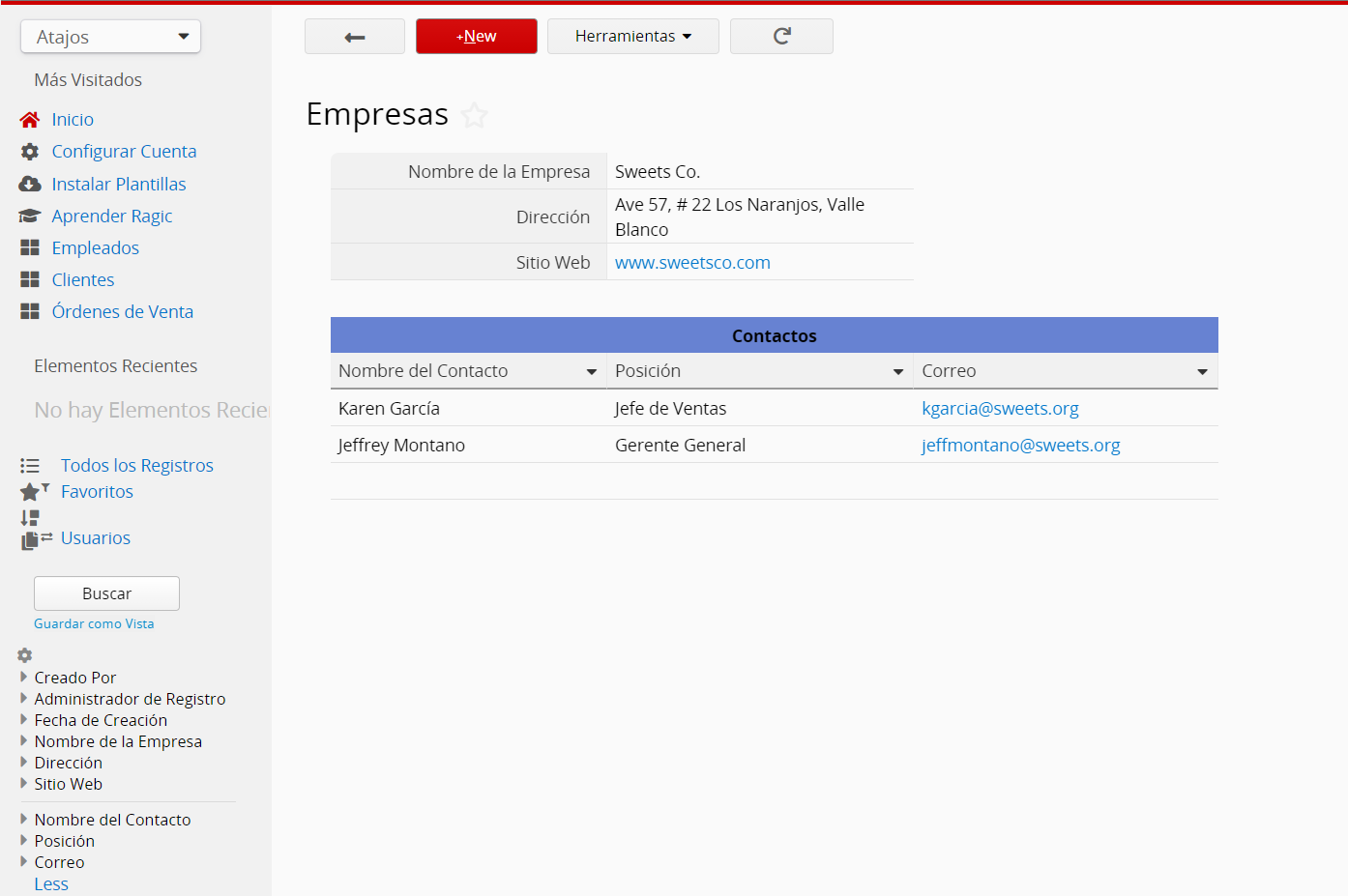
Para hacer que los datos de subtablas sean más accesibles, puedes crear un nuevo formulario desde subtabla. En el Modo Diseño, haz clic en el botón Herramientas y elige la opción Nueva Hoja desde Subtabla, bajo las herramientas de Enlazar Hojas.
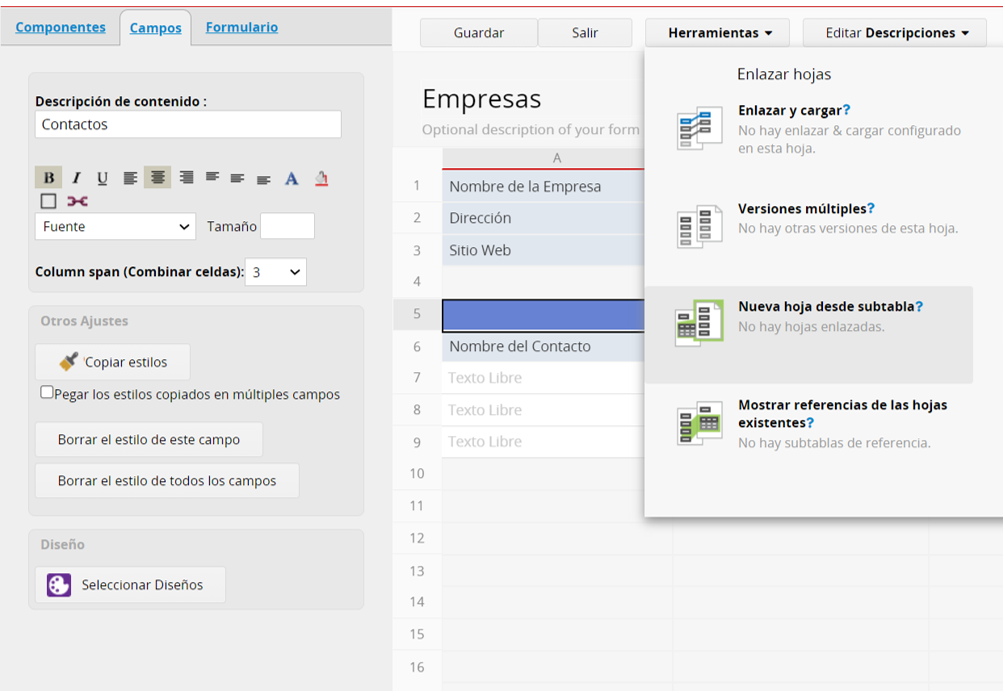
Esto te mostrará la lista de subtablas que hay en ese formulario. Haz clic en el enlace Crear Nueva Hoja lo cual creará un nuevo formulario con los campos de la subtabla correspondiente.
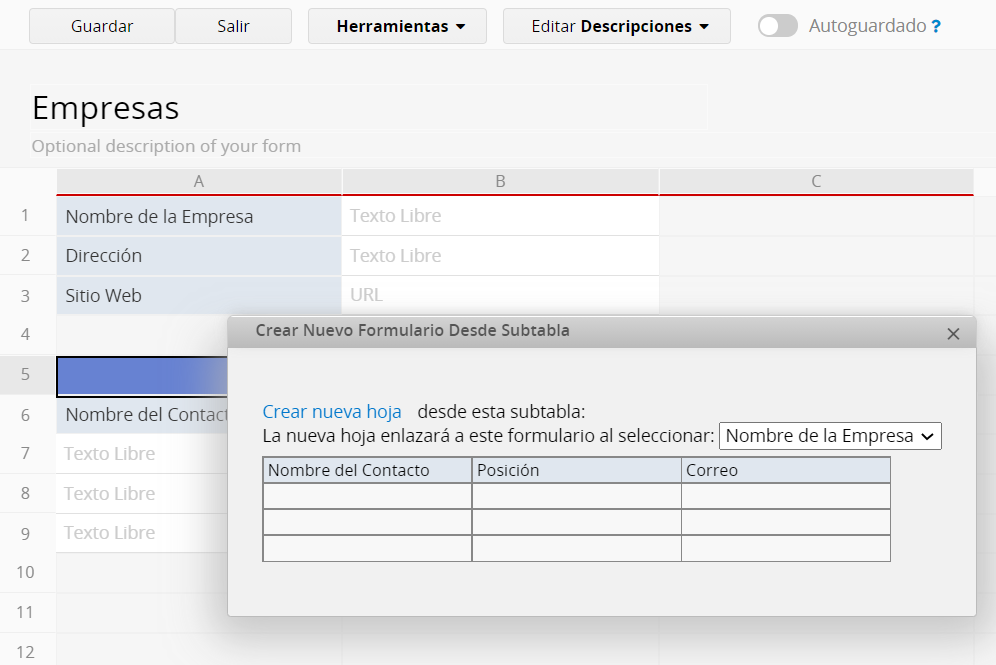
A parte de incluir todos los campos de subtabla, el nuevo formulario también tendrá un campo adicional el cual enlaza a tu formulario original según tu selección en el cuadro de diálogo. Este campo mostrará el registro principal al cual la subtabla pertenece.
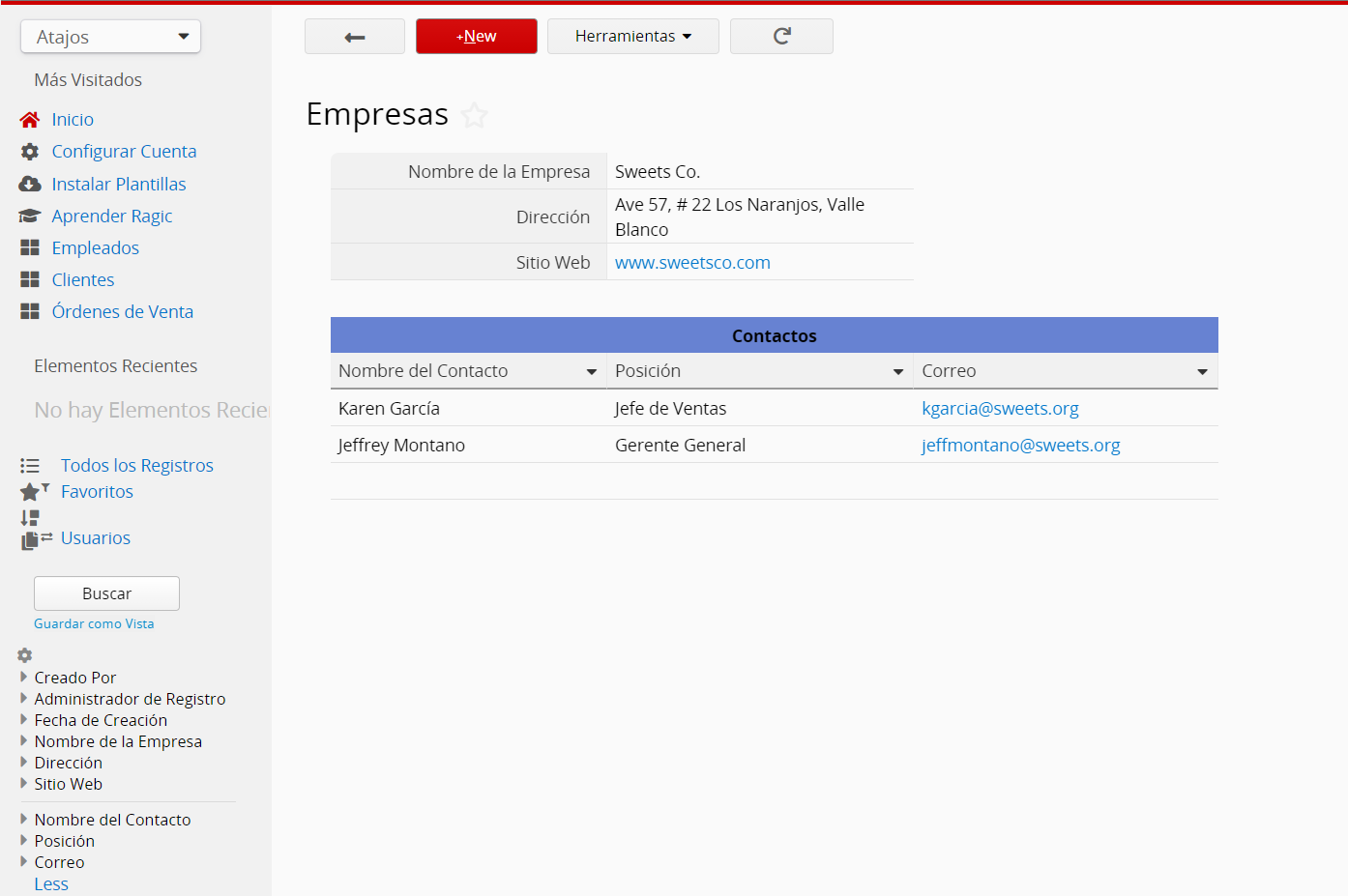
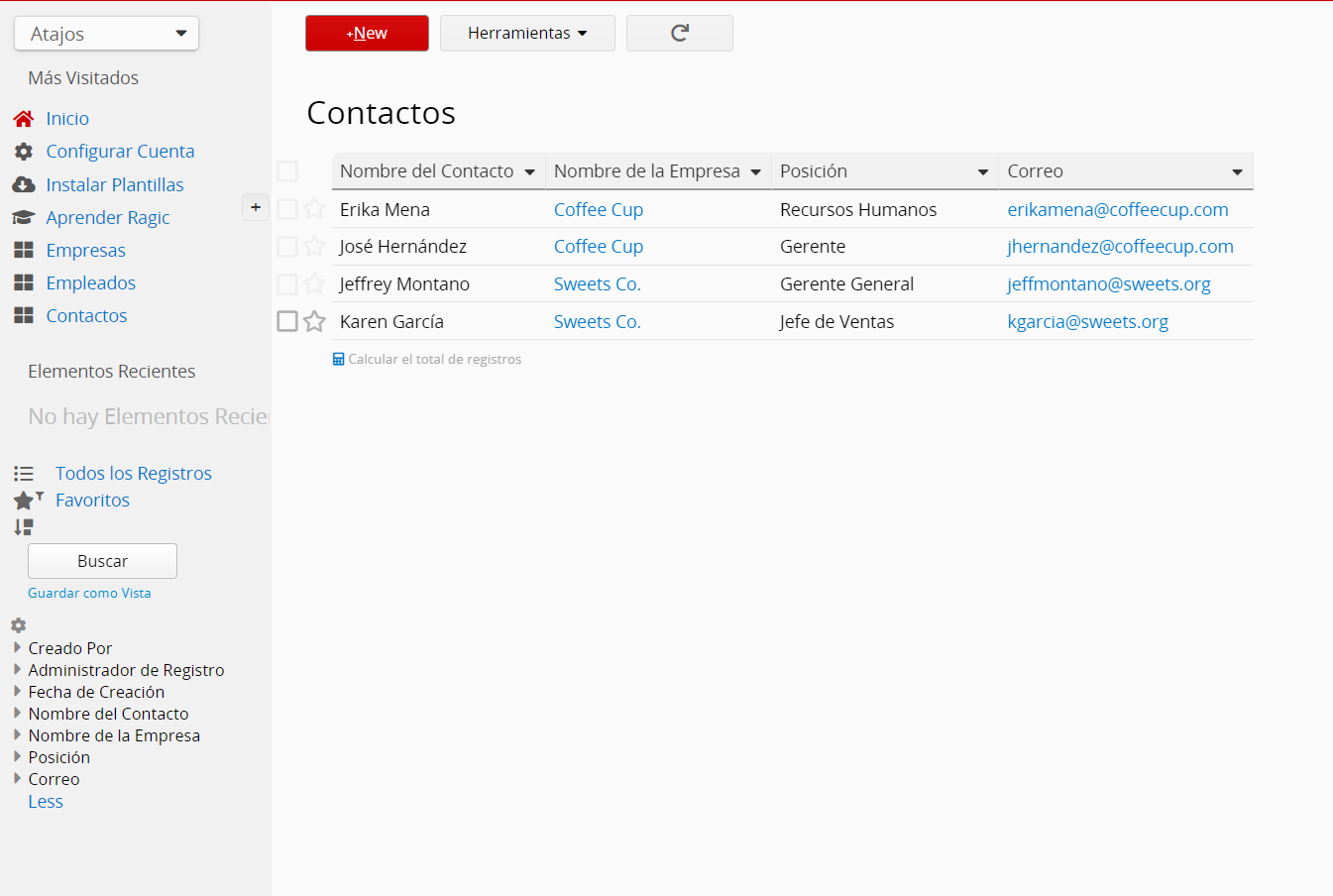
En el siguiente ejemplo, hemos creado un formulario desde la subtabla Contactos en un formulario de “Empresas”, los nuevos Contactos tendrán un campo llamado Nombre de la empresa, para que indique a cual empresa pertenecen. Si editas este contacto y cambias la empresa, el registro de subtabla correspondiente se moverá a la nueva empresa que elijas.
El siguiente video es un ejemplo de como este tipo de enlace puede ser usado en conjunción con enlazar y cargar.
También es posible insertar una subtabla desde los campos en otro formulario el cual se explica en la siguiente sección.
Si agregas nuevos campos a tu hoja y también deseas agregarlos a tu subtabla original, haz clic en Herramientas para ver todos los enlaces existentes en tu hoja. Verás el nombre de la hoja que has generado, bajo “Nueva hoja desde Subtabla”. Podrás agregar campos disponibles a tu subtabla enlazada al hacer clic en el nombre.
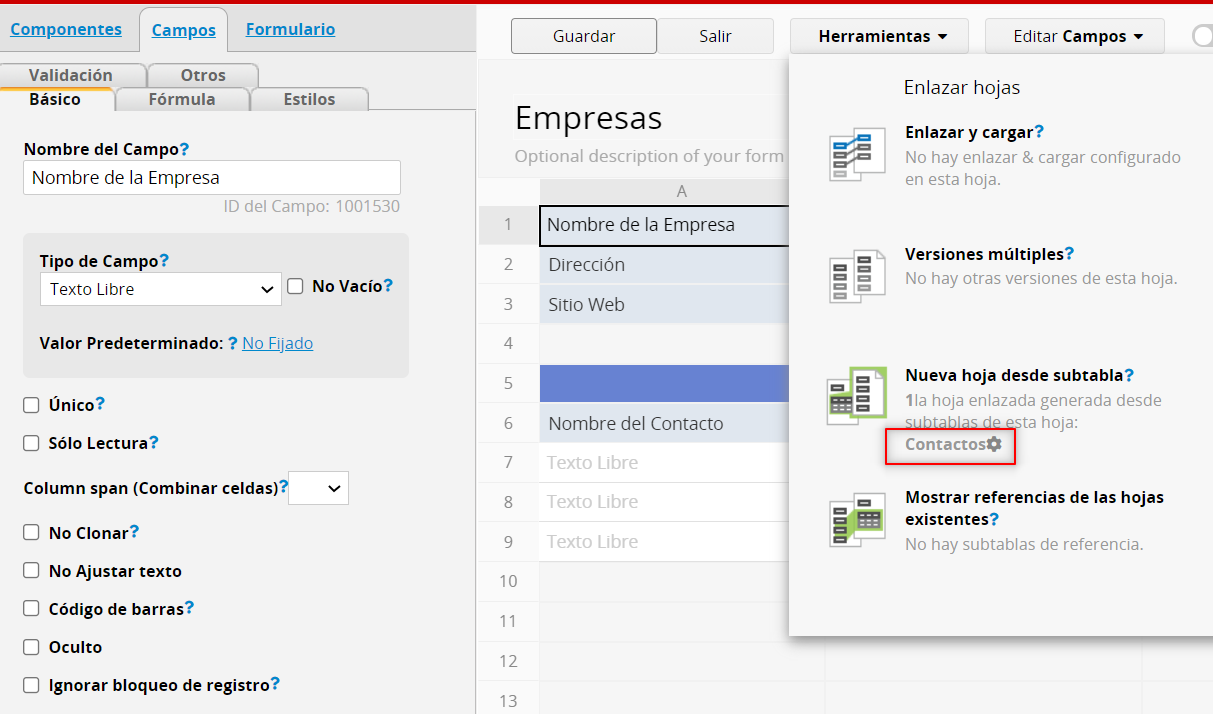
Se mostrará una ventana emergente con los campos disponibles y los campos seleccionados.
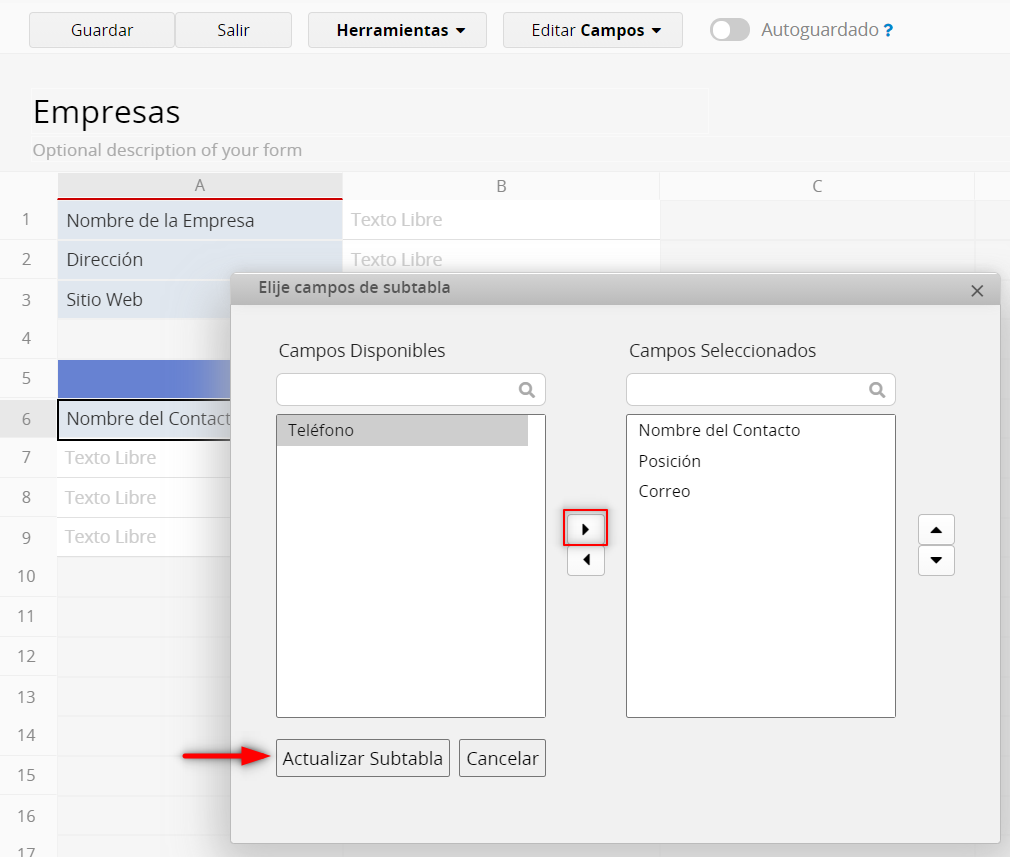
Al mover los nuevos campos a tu hoja generada desde campos disponibles a campos seleccionados, podrás mostrar los nuevos campos en tu subtabla original.
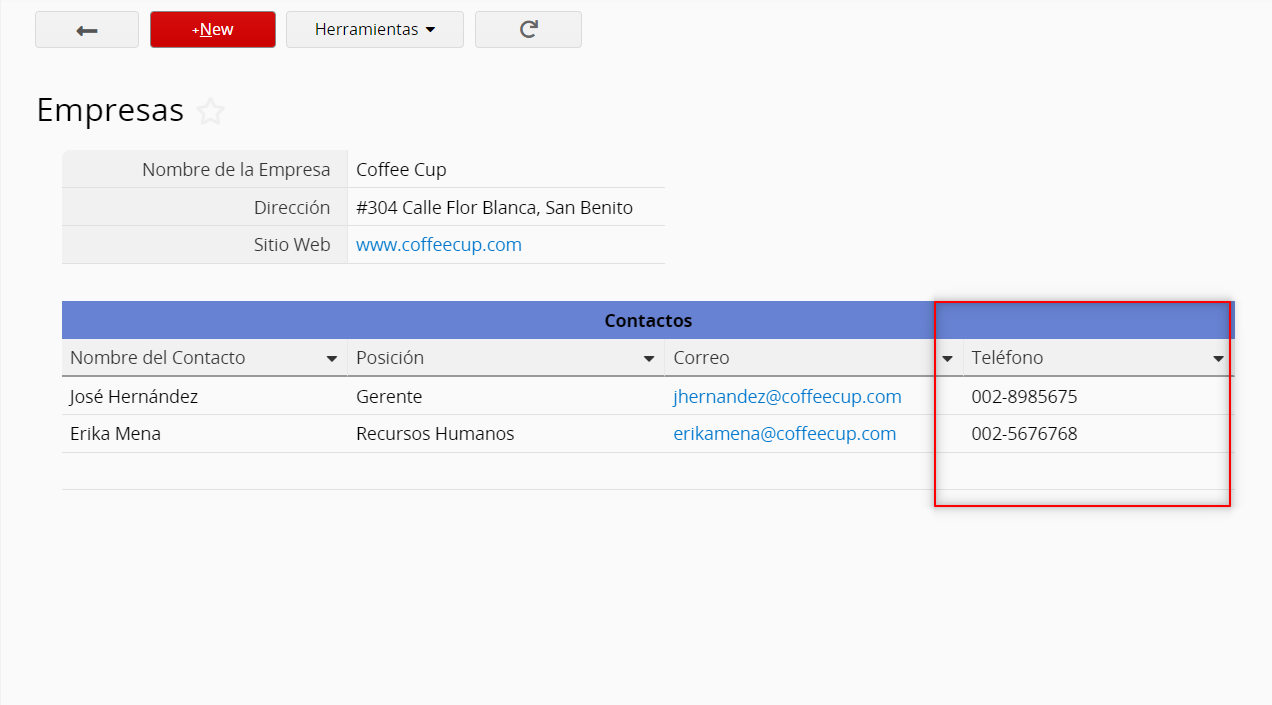
Si tienes una subtabla que está enlazada a un registro con una hoja generada desde esta subtabla, o es una referencia desde otra hoja, puedes agregar un botón de acción para agregar fácilmente un nuevo registro en el formulario al que la subtabla se refiere.
Para ello, ve al modo diseño del formulario en el cual deseas agregar la acción. En el menú Herramientas podrás ver una lista de las hojas enlazadas ordenadas según el tipo de enlace. Haz clic en el ícono configuraciones junto a la hoja enlazada a la cual deseas agregar un nuevo registro.
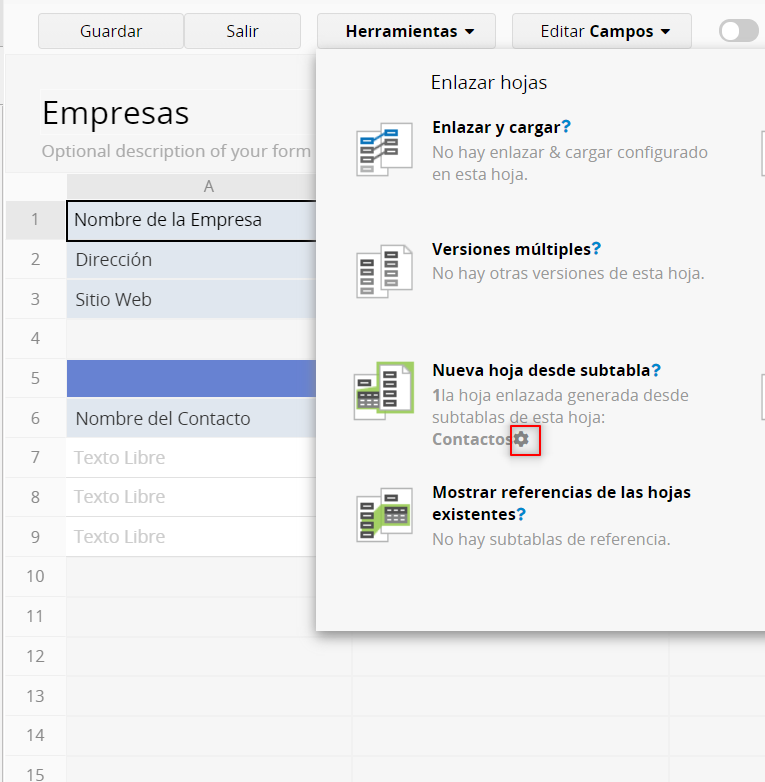
Se te indicará que agregues un nombre al botón para tu acción.
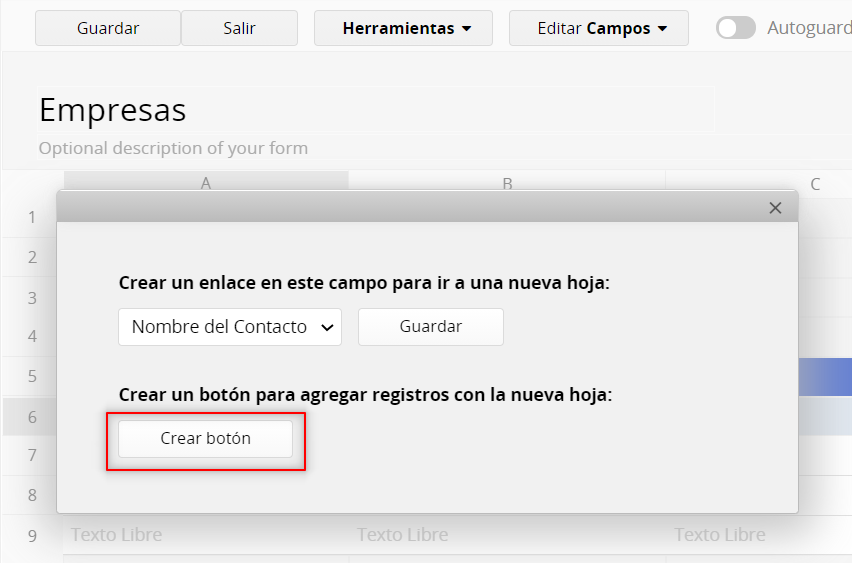
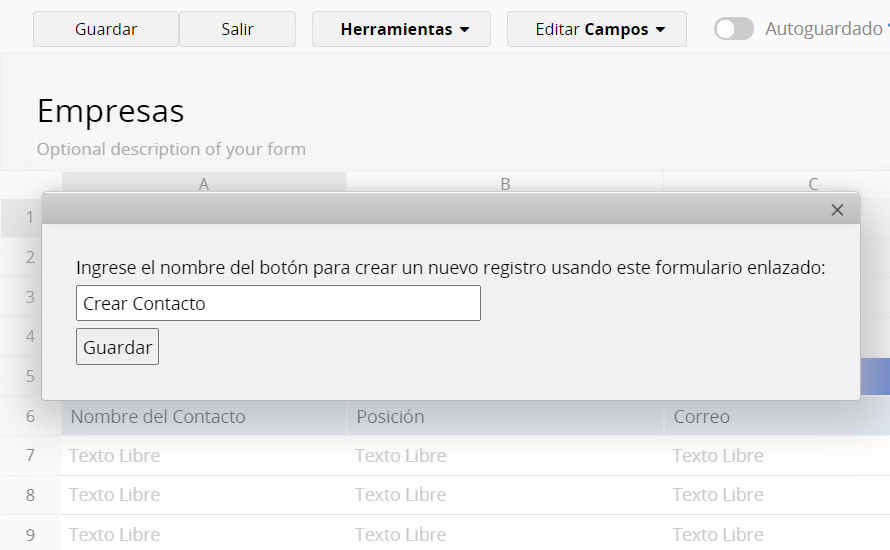
Esto creará un botón de acción que te permitirá agregar un nuevo registro a tu subtabla al rellenar la versión completa del formulario.

Nota: Si quieres eliminar el botón de acción, puedes ver este artículo.
Cuando has creado una nueva hoja desde tu subtabla, puedes crear un enlace en tu fila original de subtabla desde un campo de texto para enlazarte al registro relacionado en tu hoja generada.
En el siguiente ejemplo, la hoja Empresas contiene información relacionada a Contactos en una subtabla, desde la cual la hoja Contactos es generada.
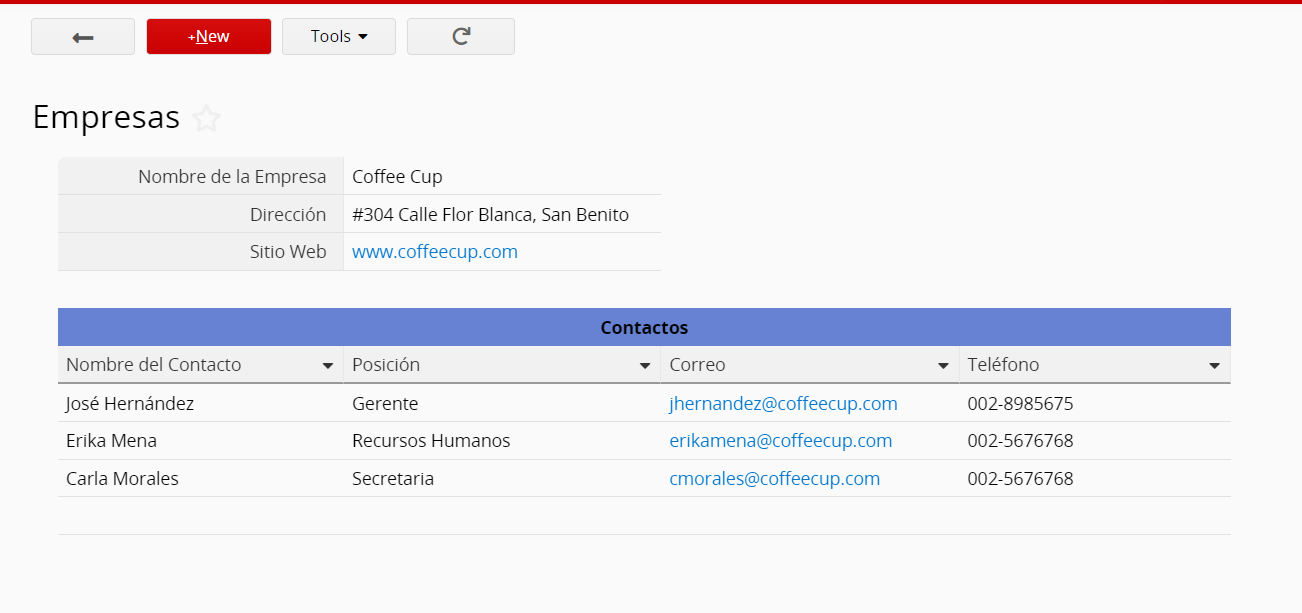
En el Modo Diseño, navega hasta el menú Herramientas. Verás la hoja generada desde tu subtabla, con un ícono de configuraciones junto a su nombre. Haz clic en el ícono para configurar este enlace.
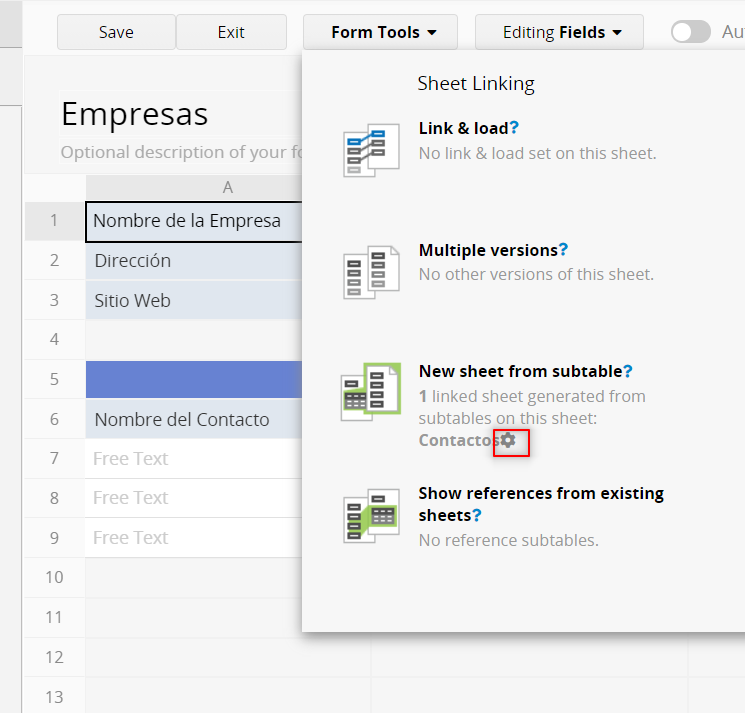
Se mostrará un cuadro de diálogo para que fijes el campo que deseas enlazar. En nuestro ejemplo, hemos seleccionado el campo “Nombre del Contacto”.
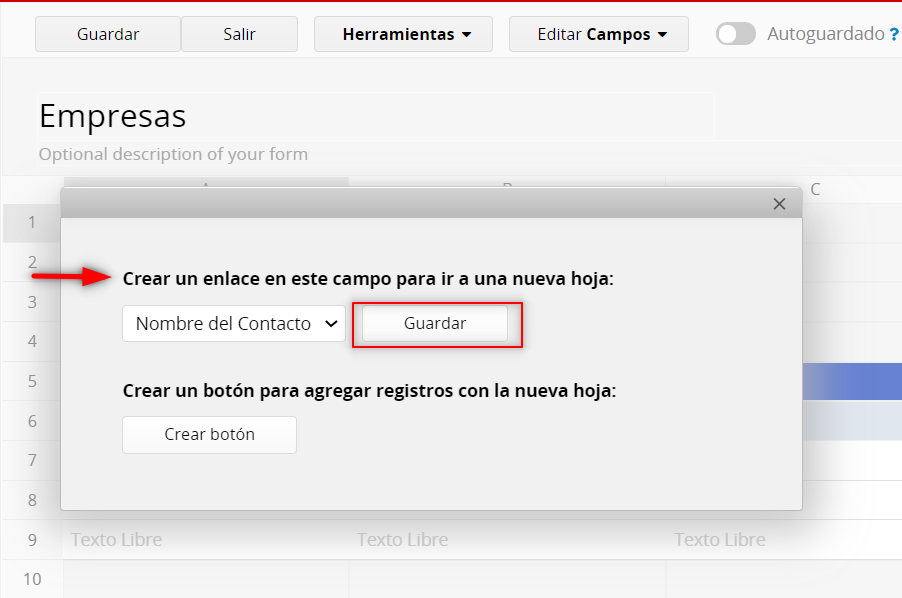
Guarda tus cambios y sal del modo diseño. Ahora verás que los valores del campo previamente seleccionado se han convertido en enlaces.
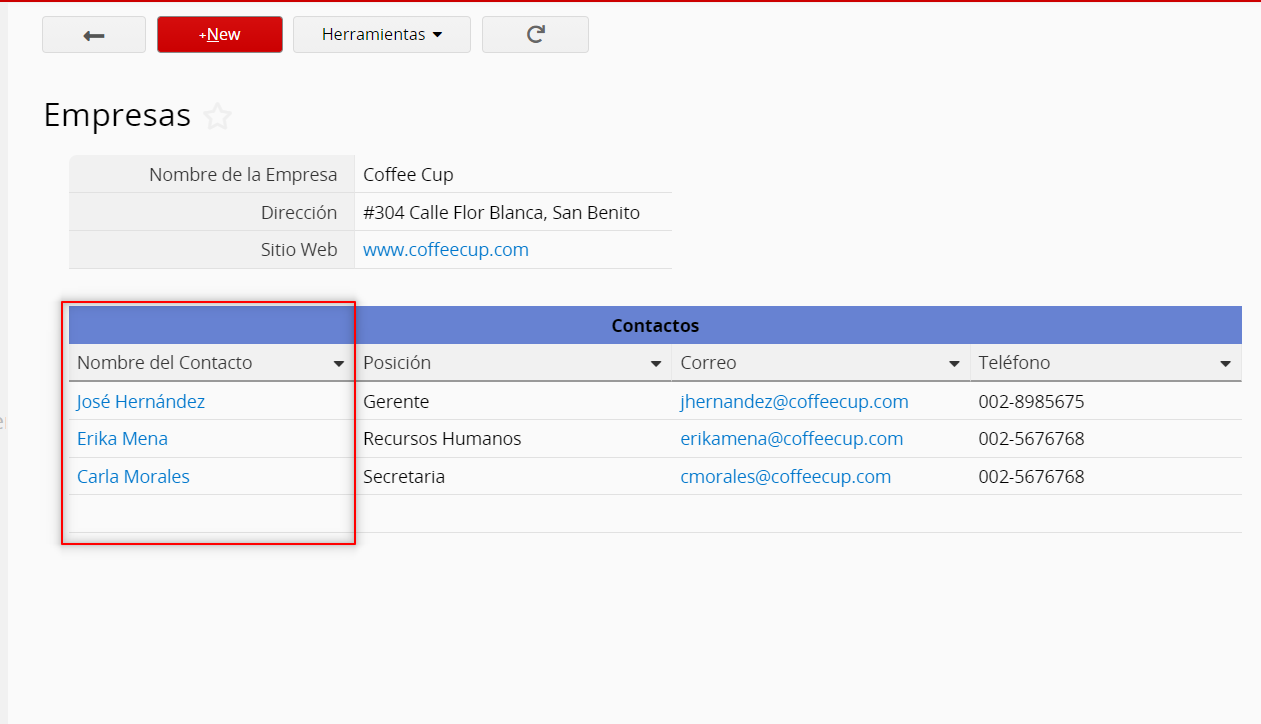
Al hacer clic en cualquiera de estos enlaces se mostrará el registro relacionado en la hoja generada desde esta subtabla.